اضبط تكوين MySQL أو قم بترقية خادم MySQL
- يعد mysqld.exe جزءًا من MySQL Server برنامج تم تطويره بواسطة مطور برامج Oracle.
- عند تشغيل برنامج MySQL على جهاز الكمبيوتر الخاص بك ، سيتم تنفيذ المهام داخل mysqld.exe على جهاز الكمبيوتر الخاص بك.
- يشير الاستخدام العالي لوحدة المعالجة المركزية بواسطة mysqld.exe إلى وجود حمل ثقيل أو مشكلات في الأداء في خادم MySQL.
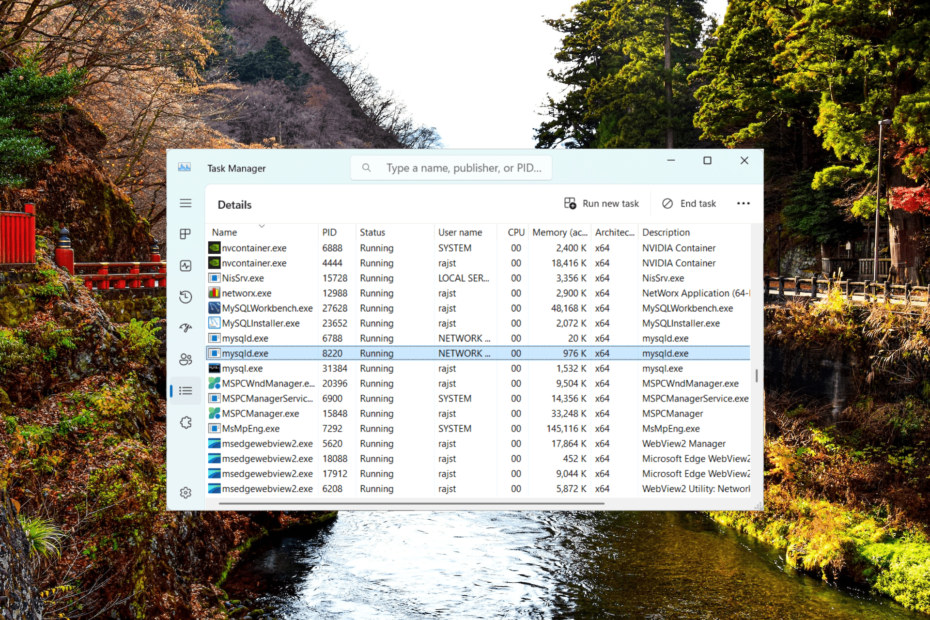
Xالتثبيت عن طريق النقر فوق ملف التنزيل
- قم بتنزيل Fortect وتثبيته على جهاز الكمبيوتر الخاص بك.
- ابدأ عملية مسح الأداة للبحث عن الملفات الفاسدة التي هي مصدر مشكلتك.
- انقر بزر الماوس الأيمن فوق ابدأ الإصلاح لذلك يمكن للأداة بدء الخوارزمية الإصلاحية.
- تم تنزيل Fortect بواسطة 0 القراء هذا الشهر.
في بعض الأحيان ، من الطبيعي أن تكون بعض البرامج مثل برامج تحرير الفيديو أو IDE متطلبة وتستخدم الكثير من وقت وذاكرة وحدة المعالجة المركزية. ومع ذلك ، إذا بدأ برنامج مثل mysqld.exe الذي كان برنامجًا خفيف الوزن فجأة في استهلاك وقت وحدة المعالجة المركزية و / أو الذاكرة ، فقد يكون ذلك علامة على المشكلات الأساسية.
في هذا الدليل ، سنشرح ما هو mysqld.exe ، وفحص العوامل المسببة استخدام عالي لوحدة المعالجة المركزية في عملية MySQL هذه، وتقديم حلول عملية لإصلاح المشكلة.
ما هو ميسكلد في إدارة المهام؟
يعد mysqld.exe عملية مرتبطة بأداة إدارة قاعدة بيانات MySQL. هذه العملية مسؤولة عن تشغيل خادم MySQL ، والذي يسمح للعملاء بالاتصال بقاعدة البيانات وتنفيذ الاستعلامات وتنفيذ عمليات قاعدة البيانات المختلفة.
عند تثبيت MySQL على نظامك ، يوجد ملف mysqld.exe عادةً في مجلد تثبيت MySQL ، ويتم تشغيله عند بدء تشغيل خادم MySQL. بمجرد إنشاء اتصال العميل ، فإنه يتعامل مع الطلبات الواردة ، وينفذ أوامر SQL ، ويدير البيانات الأساسية.
لماذا يستخدم mysqld.exe الكثير من وحدة المعالجة المركزية؟
يعد mysqld.exe مكونًا مهمًا في MySQL وهو مسؤول عن الوظائف الأساسية لخادم قاعدة البيانات. تعمل العملية في الخلفية طالما أن خادم MySQL يعمل ، وينفذ مهامه بصمت.
نصيحة الخبراء:
برعاية
يصعب معالجة بعض مشكلات الكمبيوتر ، خاصةً عندما يتعلق الأمر بملفات النظام المفقودة أو التالفة ومستودعات Windows.
تأكد من استخدام أداة مخصصة ، مثل فورتكت، والتي ستقوم بمسح واستبدال الملفات المعطلة بإصداراتها الحديثة من مستودعها.
استخدام عالي لوحدة المعالجة المركزية يمكن أن يكون سببها mysqld.exe بسبب عوامل مختلفة. فيما يلي بعض الأسباب الشائعة:
- الاستعلامات المحسّنة بشكل سيئ: يمكن أن تتسبب الاستعلامات غير الفعالة أو المكتوبة بشكل سيئ في استخدام وحدة المعالجة المركزية بشكل كبير.
- زيادة الاتصالات المتزامنة: عدد كبير من الاتصالات المتزامنة بخادم MySQL يمكن أن يؤدي إلى زيادة استخدام وحدة المعالجة المركزية.
- موارد الأجهزة غير كافية:موارد الأجهزة غير كافية، مثل أنوية وحدة المعالجة المركزية المحدودة أو الذاكرة غير كافية، يمكن أن يؤدي إلى ارتفاع استخدام وحدة المعالجة المركزية.
- خادم الزائد: إذا كان خادم MySQL يتعامل مع حمولة ثقيلة أو يواجه زيادة مفاجئة في حركة المرور ، فقد يتسبب ذلك في استخدام مرتفع لوحدة المعالجة المركزية.
- فهرسة سيئة: يمكن أن تؤدي الفهارس المفقودة أو غير الصحيحة إلى الاستخدام المفرط لوحدة المعالجة المركزية أثناء تنفيذ الاستعلام.
- أخطاء البرامج أو مشكلات التوافق: يمكن أن تتسبب الأخطاء أو مشكلات التوافق في استخدام غير طبيعي لوحدة المعالجة المركزية.
كيف يمكنني إصلاح استخدام mysqld.exe العالي لوحدة المعالجة المركزية؟
استخدم أدوات المراقبة المضمنة في MySQL أو أدوات المراقبة التابعة لجهات خارجية للتحقق من وجود استعلامات أو عمليات محددة تستهلك قدرًا كبيرًا من موارد وحدة المعالجة المركزية.
- أولاً ، اتصل بـ خادم MySQL باستخدام عميل MySQL (على سبيل المثال ، MySQL Workbench)
- افتح قائمة ابدأ واكتب عميل سطر أوامر MySQL 8.0 (لـ MySQL 8.0) ، وقم بتشغيل الأداة.
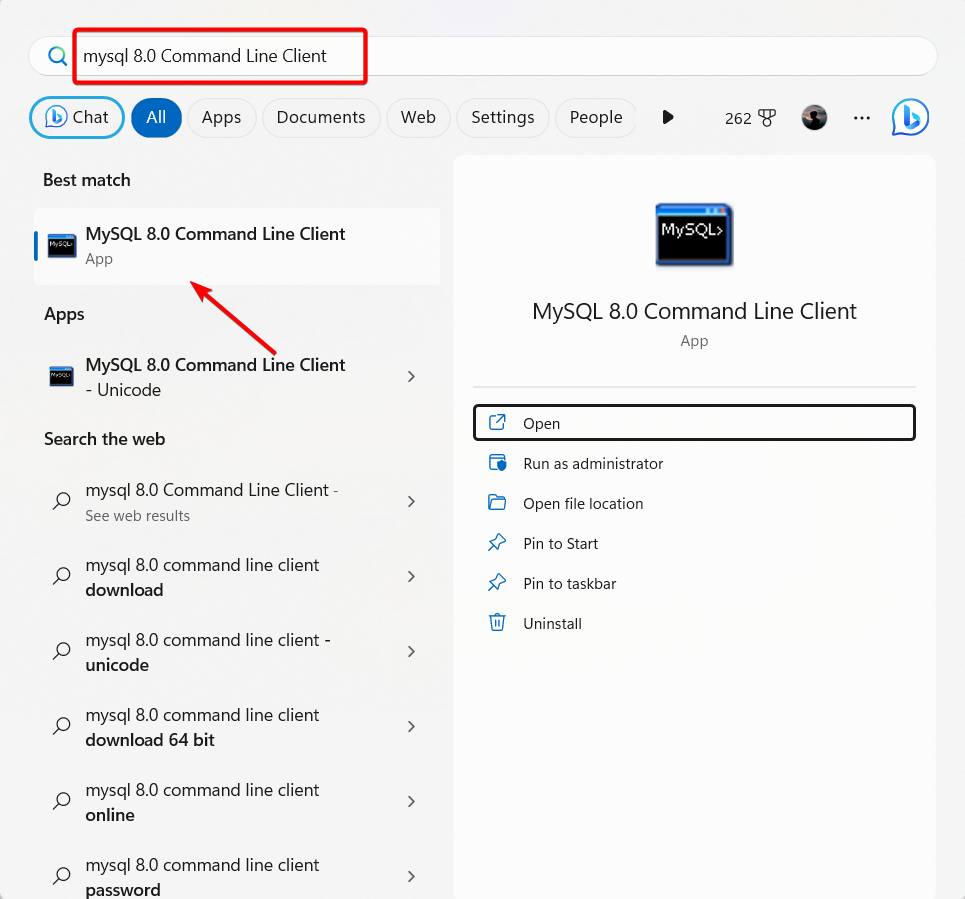
- للوصول إلى جداول مخطط الأداء ، اكتب الأمر التالي واضغط يدخل:
حدد * من performance_schema.events_statements_summary_by_digest ORDER BY `SUM_TIMER_WAIT` DESC ؛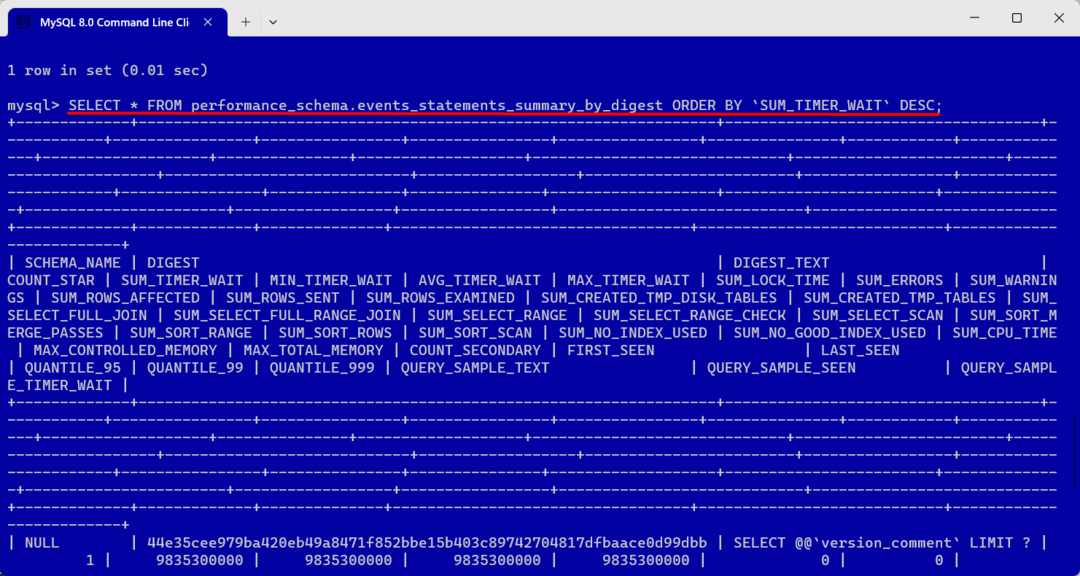
- من خلال تشغيل هذا الأمر ، يمكنك رؤية الاستعلامات التي تستغرق وقتًا أطول للتنفيذ ، والتي يمكن أن تساعدك في معرفة سبب المشكلة. انظر إلى النتائج للعثور على الاستعلامات أو العمليات التي تستخدم قدرًا كبيرًا من طاقة وحدة المعالجة المركزية.
2. مراجعة وضبط إعدادات MySQL
- افتح File Explorer وانتقل إلى الموقع التالي:
C: \ ProgramData \ MySQL \ MySQL Server 8.0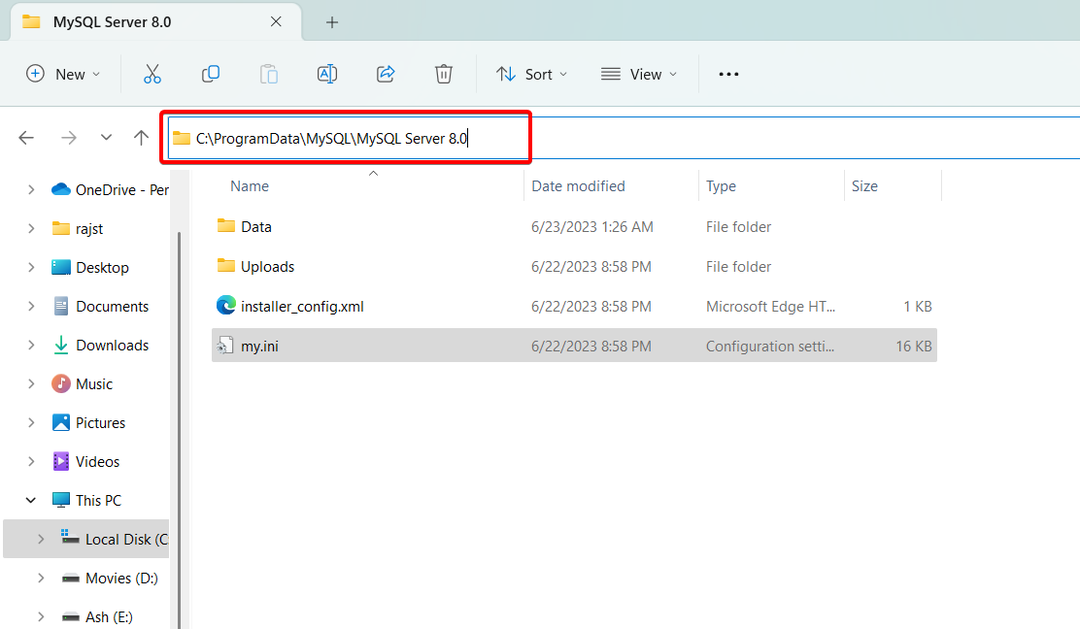
- الحق في الملف المسمى my.ini واختر مفتوحة مع.
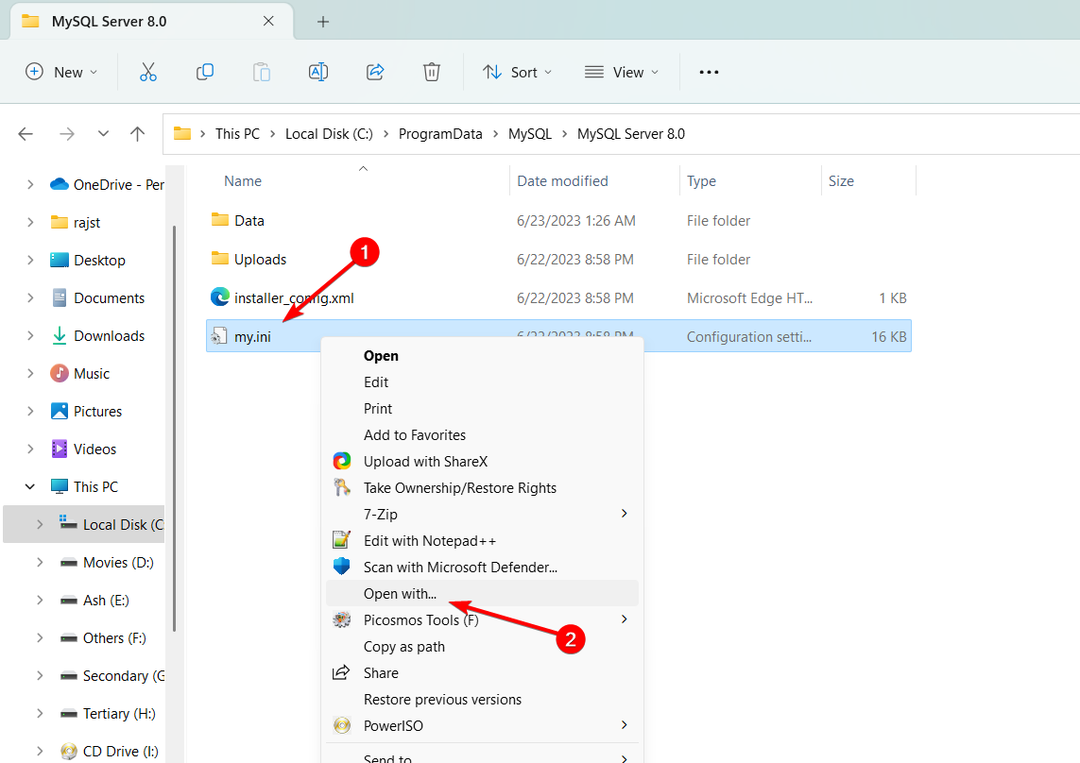
- ثم حدد المفكرة وانقر دائماً.
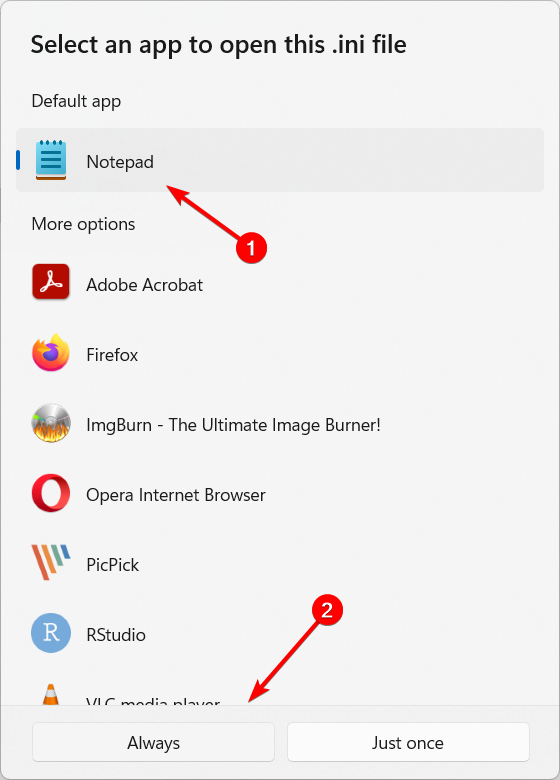
- ابحث عن المعلمة المسماة الحجم وتعديل القيمة إلى مقدار مناسب من الذاكرة لخادمك.
- اختر قيمة تناسب حجم الخادم وقاعدة البيانات ، مثل 1 ل 1 جيجا بايت من الذاكرة.
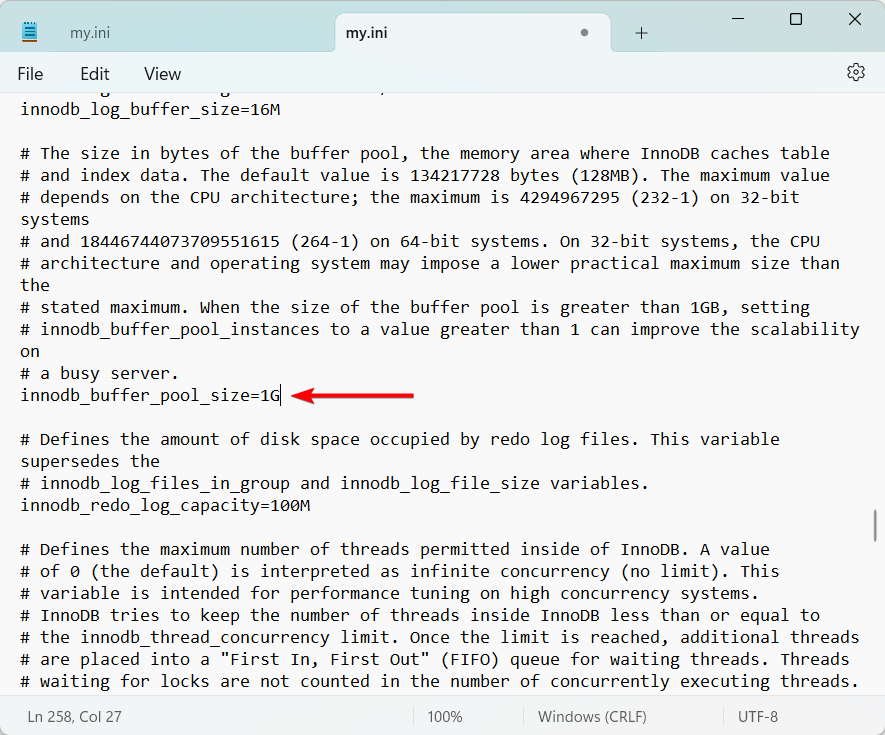
- بعد ذلك ، حدد موقع المعلمة المسماة max_connections وتقليل قيمتها إلى رقم أقل ، مثل 100.
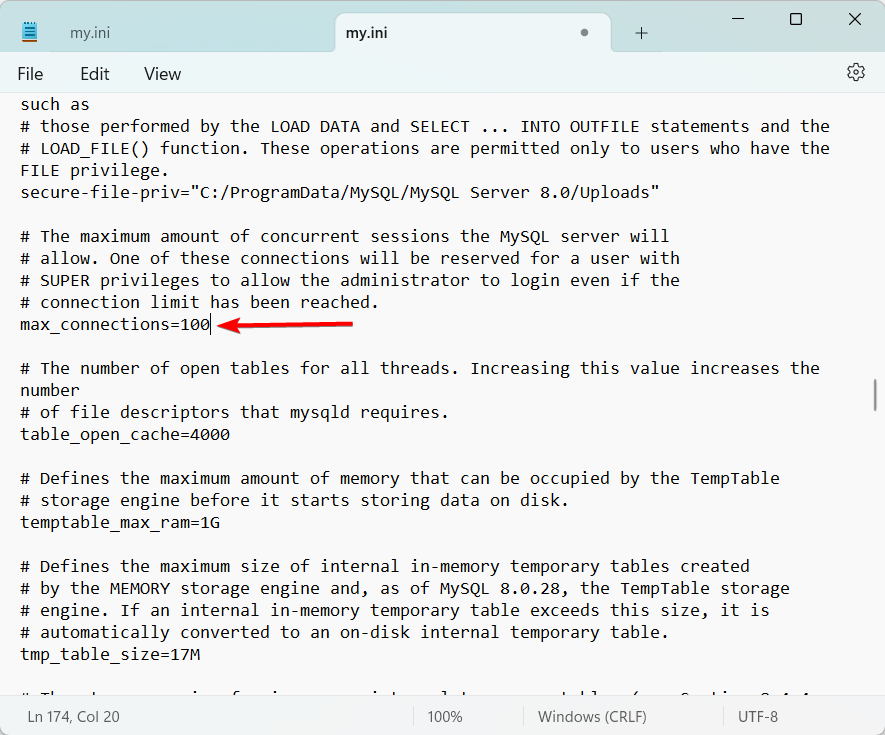
- من خلال خفض هذه القيمة ، يمكنك تحديد عبء العمل وتقييد عدد الاتصالات المتزامنة المسموح بها لخادم MySQL.
- بعد إجراء التغييرات اللازمة ، انقر فوق ملف واختر يحفظ لحفظ ملف التكوين.
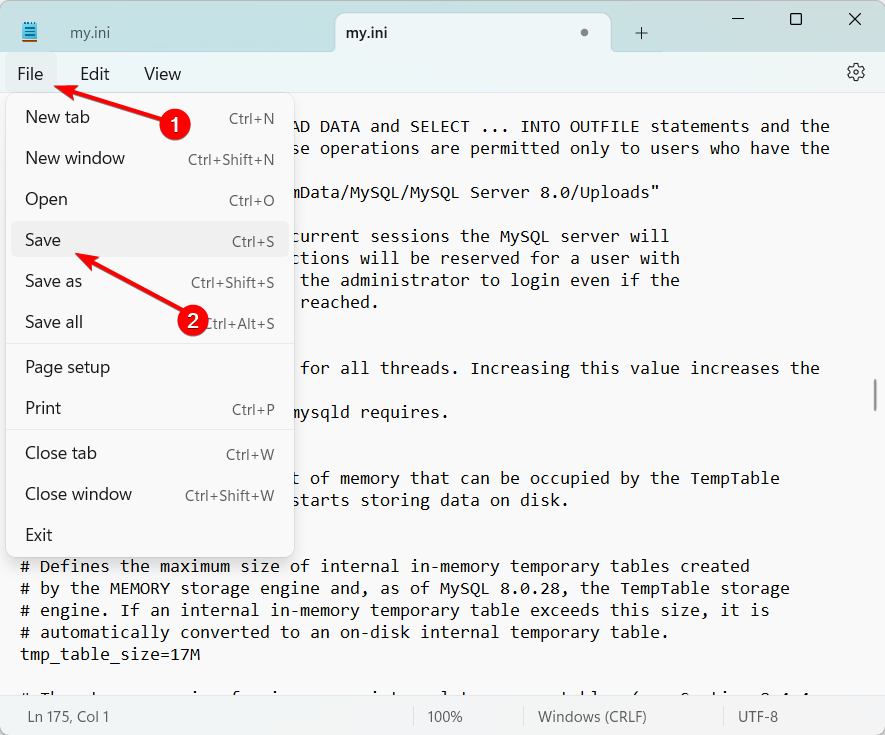
- أعد تشغيل خادم MySQL لتطبيق التكوين الجديد.
- بعد ذلك ، راقب عملية mysqld.exe لمعرفة ما إذا كانت لا تزال تستخدم الكثير من موارد وحدة المعالجة المركزية.
- خطأ MBR 1: الأسباب الشائعة وكيفية إصلاحها
- هل ستستخدم هاتف Windows 11؟
- هل تريد رؤية تأثير Microsoft Mica على Chrome؟ إليك الطريقة
- روج ألي لن يدخل في وضع الجهاز اللوحي؟ إليك ما يمكنك فعله
3. قم بترقية MySQL
- اضغط على شبابيك نوع المفتاح مثبت MySQL وحدد ملف مثبت MySQL - المجتمع التطبيق من نتيجة البحث.
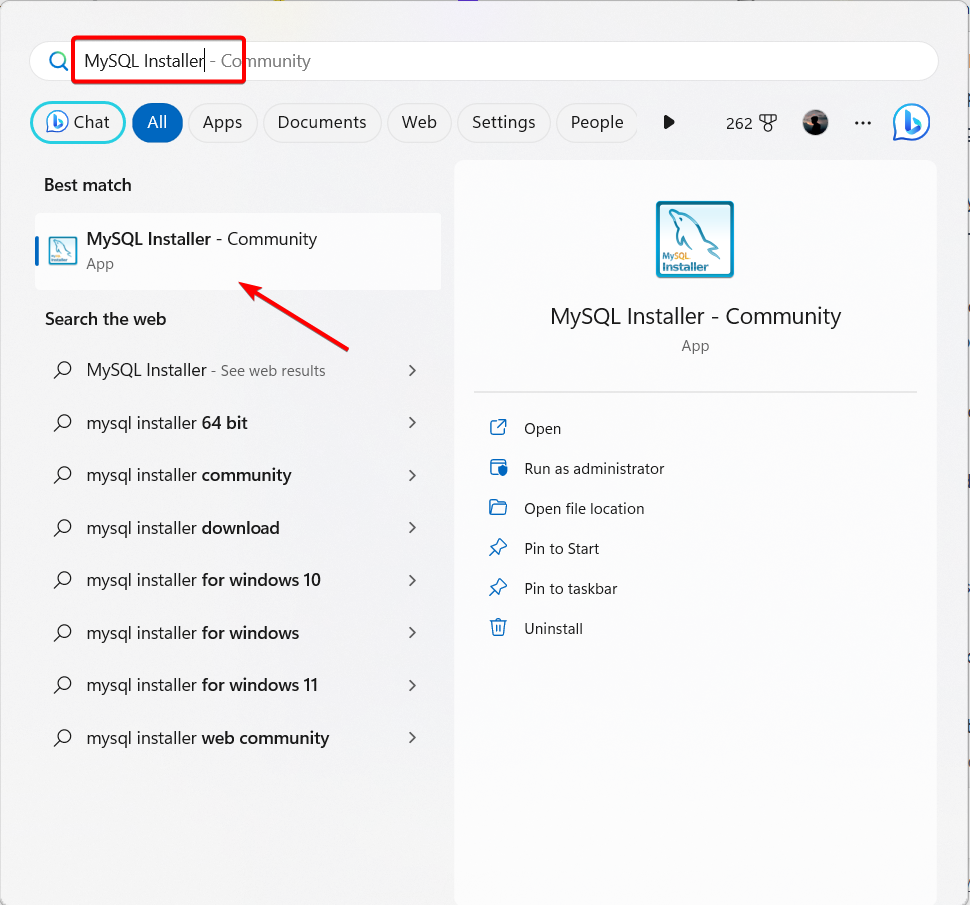
- في لوحة معلومات MySQL Installer ، انقر فوق ملف فهرس زر.
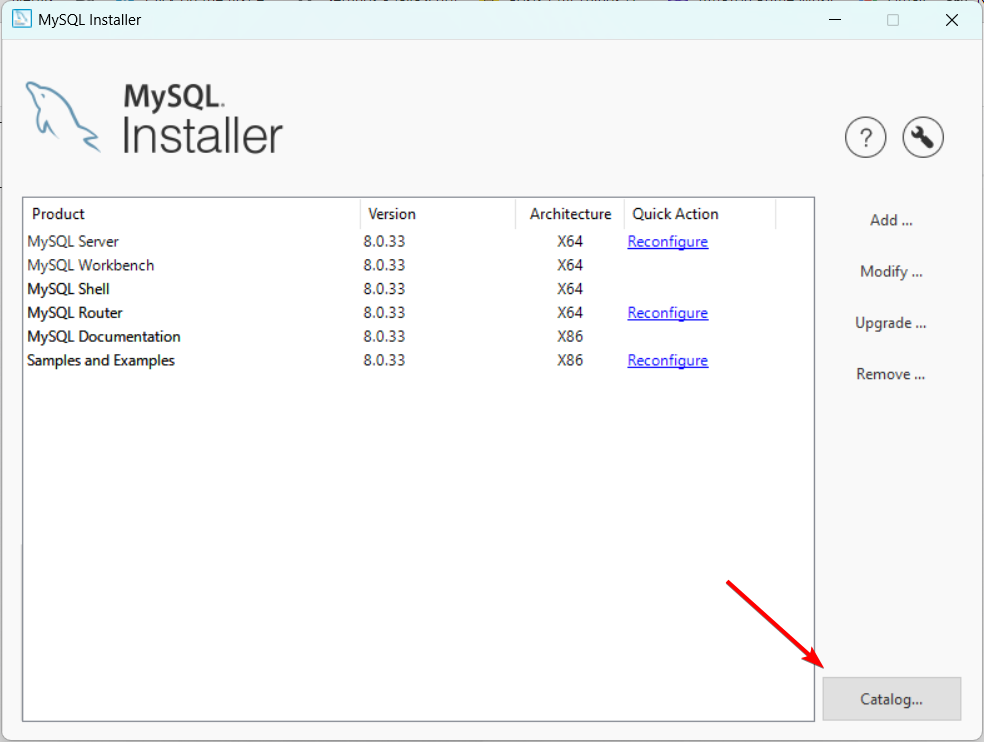
- ثم انقر فوق ينفذ لتنزيل أحدث التغييرات على الكتالوج.
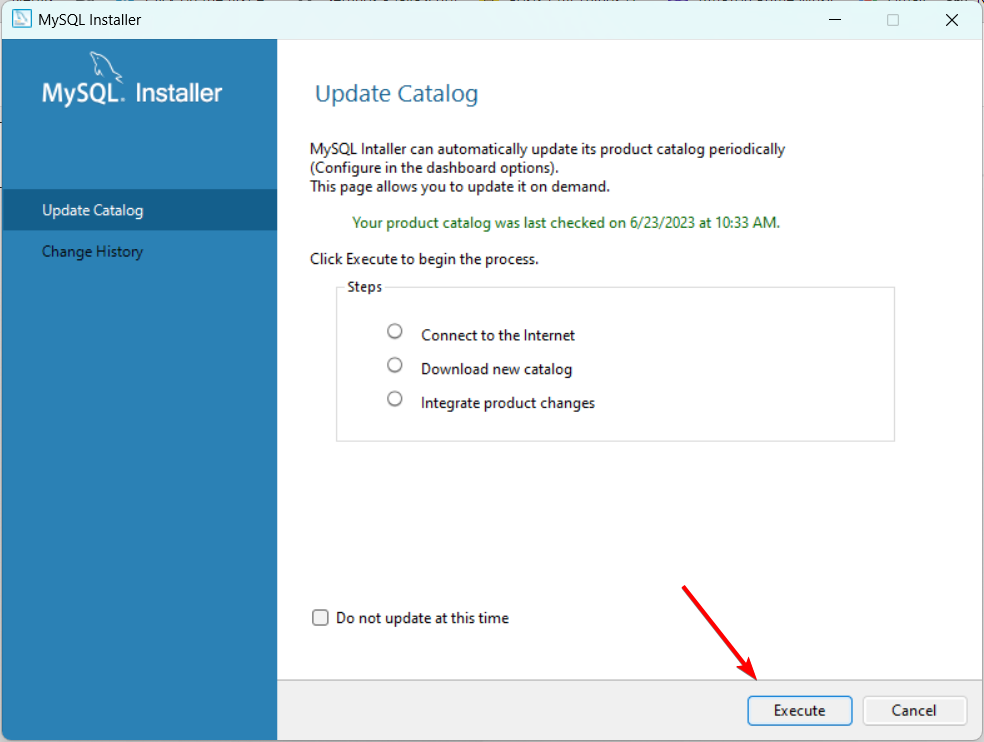
- انقر نعم في مربع المطالبة لتنزيل أحدث المعلومات الخاصة بالترقية.

- ثم اضغط التالي لمراجعة محفوظات التحديث.
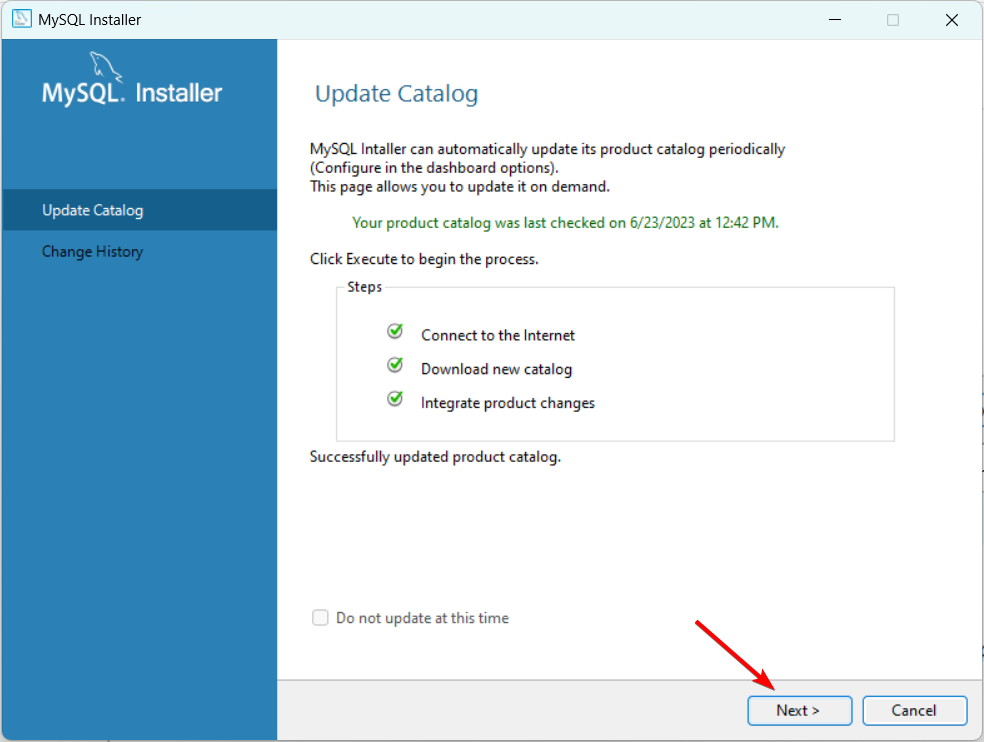
- انقر ينهي للعودة إلى لوحة معلومات MySQL Installer.
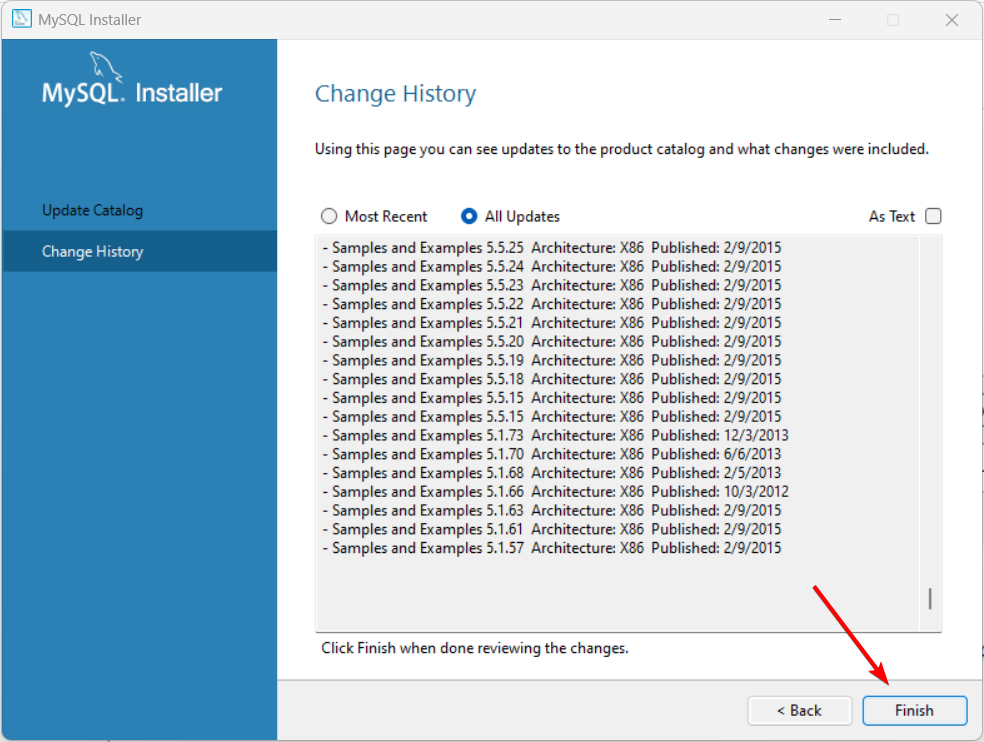
- بعد ذلك ، انقر فوق يرقي لعرضها سترى قائمة بالمنتجات ذات الإصدارات الأحدث المتوفرة.
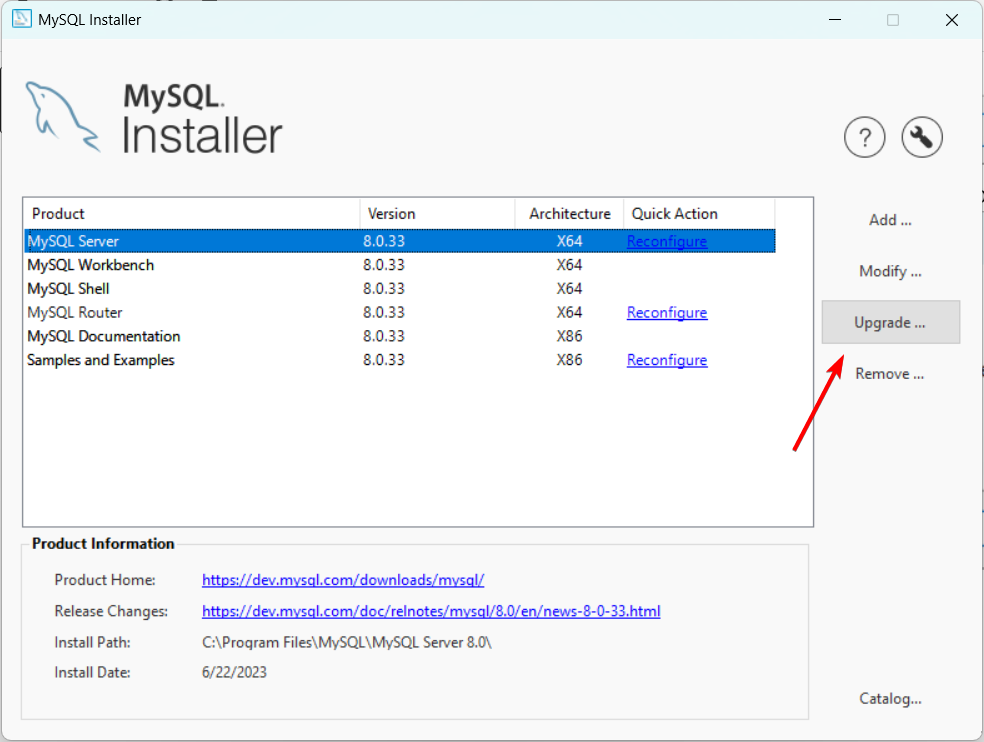
- اتبع تعليمات المثبت لتحديث منتجات MySQL.
- بعد الترقية ، قد تحتاج إلى إعادة تكوين خادم MySQL الذي تمت ترقيته. ستحتاج إلى إعداد معلمات مثل رقم المنفذ وكلمة مرور الجذر وخيارات التكوين الأخرى.
- أخيرًا ، أعد تشغيل الكمبيوتر وابدأ تشغيل MySQL مرة أخرى. تحقق مما إذا كانت عملية mysqld.exe لا تزال تستخدم الكثير من وحدة المعالجة المركزية
4. قم بترقية أجهزتك
إذا كان خادمك يستخدم دائمًا وحدة المعالجة المركزية عالية ، ففكر في تحسين أداء الخادم الخاص بك عن طريق ترقية الأجهزة أو تخصيص المزيد من الموارد.
هذا يعني إضافة المزيد من الأشياء مثل أنوية وحدة المعالجة المركزية أو الذاكرة (RAM) أو التخزين. عندما لا يحتوي الخادم على موارد كافية ، فإنه لا يمكنه التعامل مع عبء العمل بشكل صحيح ، مما يؤدي إلى ارتفاع استخدام وحدة المعالجة المركزية.
يعد تلف البيانات وفقدان البيانات من المشكلات الشائعة في خوادم MySQL. إذا كنت تواجه هذه المشكلات ، فلنلق نظرة على الخطوات المطلوبة إصلاح قاعدة بيانات تالفة في SQL Server.
لا تتردد في المشاركة في التعليقات أدناه الحل الذي نجح في إصلاح هذه المشكلة.
هل ما زلت تواجه مشكلات؟
برعاية
إذا لم تحل الاقتراحات المذكورة أعلاه مشكلتك ، فقد يواجه جهاز الكمبيوتر الخاص بك مشكلات أكثر خطورة في نظام التشغيل Windows. نقترح اختيار حل الكل في واحد مثل فورتكت لإصلاح المشاكل بكفاءة. بعد التثبيت ، فقط انقر فوق ملف عرض وإصلاح زر ثم اضغط ابدأ الإصلاح.


